- Hide.me VPN เป็นหนึ่งในบริการ VPN ที่ได้รับความนิยมมากที่สุดบนเว็บ
- อย่างไรก็ตาม เช่นเดียวกับโซลูชันซอฟต์แวร์อื่นๆ อาจประสบปัญหาบางอย่าง
- โชคดีที่เราได้รวบรวมรายการข้อผิดพลาดของ Hide.me VPN และวิธีแก้ไข
- บทความด้านล่างจะแนะนำสองสามขั้นตอนในการแก้ไขปัญหาการเชื่อมต่อ Hide.me
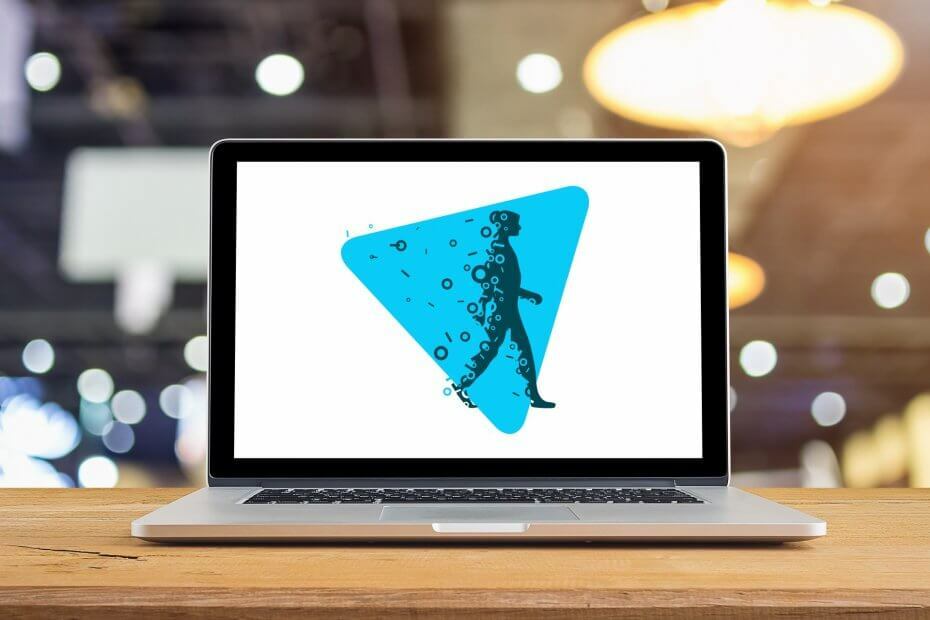
Hide.me เป็นไคลเอนต์ VPN ที่ออกแบบมาอย่างดีซึ่งมอบความปลอดภัยและประสิทธิภาพความเป็นส่วนตัวที่ดี ด้วยแผนบริการฟรี 2GB/เดือน และความเร็วที่ยอดเยี่ยม
VPN เป็นเจ้าของโดยบริษัทในมาเลเซียที่อ้างว่ามีนโยบายไม่บันทึกข้อมูลการใช้งานที่เข้มงวด ไม่มีการเปิดเผยข้อมูลกับบุคคลที่สาม และให้คุณเชื่อมต่อกับเซิร์ฟเวอร์ได้ด้วยคลิกเดียว
การออกแบบมีขนาดกะทัดรัดและมีคุณสมบัติจำกัดการเชื่อมต่อที่ปิดใช้งานการเชื่อมต่อเครือข่ายท้องถิ่น แม้ว่าจะเป็นทางเลือกในขณะที่เชื่อมต่อ VPN โดยรวมแล้ว บริการนี้โดดเด่นในฐานะ VPN ที่แข็งแกร่งและเชื่อถือได้
แต่คุณจะทำอย่างไรเมื่อติดตั้ง Hide.me VPN และไม่สามารถเชื่อมต่อได้ ต่อไปนี้คือสาเหตุและวิธีแก้ปัญหาบางประการในการแก้ไขปัญหา Hide.me VPN จะไม่เชื่อมต่อปัญหา
5 VPN ที่ดีที่สุดที่เราแนะนำ
 |
ลด 59% สำหรับแผนสองปี |  ตรวจสอบข้อเสนอ! ตรวจสอบข้อเสนอ! |
 |
ลด 79% + ฟรี 2 เดือน |
 ตรวจสอบข้อเสนอ! ตรวจสอบข้อเสนอ! |
 |
ลด 85%! เพียง 1.99$ ต่อเดือนสำหรับแผน 15 เดือน |
 ตรวจสอบข้อเสนอ! ตรวจสอบข้อเสนอ! |
 |
ลด 83% (2.21$/เดือน) + ฟรี 3 เดือน |
 ตรวจสอบข้อเสนอ! ตรวจสอบข้อเสนอ! |
 |
76% (2.83$) ในแผน 2 ปี |
 ตรวจสอบข้อเสนอ! ตรวจสอบข้อเสนอ! |
ฉันจะทำอย่างไรถ้า Hide.me VPN ไม่เชื่อมต่อ?
1. ตรวจสอบว่าคุณป้อนชื่อผู้ใช้ที่ถูกต้อง
ชื่อผู้ใช้ที่ไม่ถูกต้องอาจทำให้ Hide.me VPN ไม่สามารถเชื่อมต่อได้ แทนที่จะป้อนข้อมูลผู้ใช้ของคุณโดยการคัดลอกและวาง ให้ป้อนอักขระแต่ละตัวเพื่อให้แน่ใจในระยะห่างเช่นกัน
ตรวจสอบการตั้งค่าวันที่และเวลาใน Windows
- คลิก สถานะ พื้นที่ของ แถบงาน
- คลิก การตั้งค่า.
- เลื่อนไปที่ด้านล่างของหน้าการตั้งค่าแล้วคลิก แสดงการตั้งค่าขั้นสูง
- ใช้ วันและเวลา ของหน้าการตั้งค่าเพื่อเปลี่ยนการตั้งค่า
- ตรวจสอบว่าคุณสามารถเชื่อมต่อ Hide.me VPN อีกครั้งได้หรือไม่
2. ปิดไฟร์วอลล์ fire
หาก Hide.me VPN ไม่เชื่อมต่อ ปัญหาอาจอยู่ที่ไฟร์วอลล์ของคุณ เช่น กฎตัวกรองพอร์ตและสาเหตุพื้นฐานอื่นๆ ในการแก้ไขปัญหานี้ ให้ปิดไฟร์วอลล์ซอฟต์แวร์แล้วลองเชื่อมต่ออีกครั้งกับเซิร์ฟเวอร์ของ VPN
เมื่อคุณสร้างการเชื่อมต่อแล้ว แสดงว่าไฟร์วอลล์อาจบล็อกการรับส่งข้อมูลเครือข่ายจากอุโมงค์ข้อมูล VPN
ในการแก้ไขปัญหาไฟร์วอลล์ ให้ทำดังนี้
- อนุญาตการเชื่อมต่อ PPTP และ L2TP หากคอมพิวเตอร์อยู่หลังเราเตอร์
- อนุญาตการเชื่อมต่อ IPsec IKEv1/IKEv2 หากคอมพิวเตอร์เป็น ไม่ หลังเราเตอร์
- สร้างกฎไฟร์วอลล์ที่อนุญาตการรับส่งข้อมูลไปยังไซต์ Hide.meme
บันทึก: เราแนะนำ อินเทอร์เน็ตส่วนตัว เป็นเครื่องมือ VPN ที่เข้ากันได้ดีกับระบบ Windows และมีฟังก์ชันที่ยอดเยี่ยม
PIA ได้รับการพัฒนาโดย Kape Technologies และมีเซิร์ฟเวอร์ 3300 แห่งทั่วโลกในกว่า 46 ประเทศ ช่วยให้คุณมีเงื่อนไขที่ดีที่สุดในการรักษาความปลอดภัยให้กับตัวเอง
ปกป้องพีซีของคุณจากการโจมตีขณะเรียกดู ปิดบังที่อยู่ IP ของคุณและบล็อกการเข้าถึงที่ไม่ต้องการทั้งหมด
ยิ่งไปกว่านั้น คุณจะไม่ต้องกังวลกับการทำลายธนาคารด้วยการซื้อ เนื่องจากเรามีส่วนลดพิเศษที่จะทำให้มันคุ้มค่ากว่าการซื้อบริการ VPN อื่น ๆ

อินเทอร์เน็ตส่วนตัว
ซื้อเลย
3. ตรวจสอบว่าคุณสามารถเข้าถึงเซิร์ฟเวอร์ได้หรือไม่
ในการตรวจสอบว่าสามารถเข้าถึงเซิร์ฟเวอร์ได้หรือไม่ ให้ทำดังนี้
- คลิกเริ่มและพิมพ์ CMD
- คลิกขวา พร้อมรับคำสั่ง จากผลการค้นหาแล้วเลือก เรียกใช้ในฐานะผู้ดูแลระบบ

- พิมพ์คำสั่ง: ping nl.hide.me (นี่คือตัวอย่างหากใช้เซิร์ฟเวอร์เนเธอร์แลนด์)
บันทึก: ซึ่งจะช่วยให้คุณตรวจสอบว่าคุณสามารถเข้าถึงเซิร์ฟเวอร์ผ่าน ping ได้หรือไม่
4. ตรวจสอบการตั้งค่าเราเตอร์
เราเตอร์บางตัวสามารถจงใจบล็อกการเชื่อมต่อ VPN หรือโดยค่าเริ่มต้น ในการแก้ไขปัญหานี้ ให้เปิดเว็บอินเทอร์เฟซหรือแผงควบคุมของเราเตอร์และตรวจสอบว่าอนุญาตการเชื่อมต่อ VPN หรือไม่
สูตรที่ใช้กันทั่วไปสำหรับการกำหนดค่าการตั้งค่าเหล่านี้รวมถึงการส่งผ่าน PPTP/IPsec/L2TP
5. ตรวจสอบว่าตั้งค่า Hide.me อย่างถูกต้อง
บางครั้ง Hide.me VPN จะไม่เชื่อมต่อเนื่องจากเกิดข้อผิดพลาดในบางขั้นตอนเมื่อติดตั้ง VPN บนอุปกรณ์ของคุณ ตรวจสอบว่าคุณปฏิบัติตามแต่ละขั้นตอนอย่างถูกต้องหรือไม่ และถ้าไม่ ให้ทำอีกครั้งตามคำแนะนำที่ให้ไว้
หากคุณยังคงมีปัญหาในการติดตั้ง โปรดติดต่อทีมสนับสนุนของพวกเขา
6. ออกจากระบบ VPN ไม่ถูกต้อง
เมื่อ Hide.me VPN ไม่เชื่อมต่อ อาจเป็นเพราะการเชื่อมต่อก่อนหน้าของคุณไม่ได้ออกจากระบบหรือปิดอย่างถูกต้อง โดยปกติ สามารถใช้การเชื่อมต่อที่สร้างขึ้นได้เพียงครั้งเดียวบนเซิร์ฟเวอร์ Hide.me ต่อบัญชีพร้อมกัน
ตรวจสอบพื้นที่สมาชิกเพื่อดูภาพรวมของการเชื่อมต่อที่ใช้งานอยู่และการเชื่อมต่อที่มีอยู่ และออกจากระบบอย่างถูกต้อง จากนั้นลองเชื่อมต่ออีกครั้ง
7. ISP บล็อก
บางครั้งผู้ให้บริการอินเทอร์เน็ต (ISP) ของคุณสามารถ บล็อกอินเทอร์เน็ตโปรโตคอลบางตัว ทำให้ยากต่อการสร้างการเชื่อมต่อ VPN หากเป็นกรณีของคุณ ให้ทดสอบโปรโตคอลที่เป็นไปได้ทั้งหมด และตรวจสอบกับ ISP ของคุณเพื่อแก้ไขปัญหาเพิ่มเติม
8. ข้อ จำกัด ทางภูมิศาสตร์และบล็อก
บางประเทศเช่นจีนและอื่น ๆ เป็นที่รู้จักสำหรับการกรองการรับส่งข้อมูลทางอินเทอร์เน็ตและโปรโตคอลเฉพาะ ดังนั้นจึงไม่สามารถสร้างการเชื่อมต่อ VPN
สิ่งนี้เกิดขึ้นส่วนใหญ่เมื่อมีการจำกัดทางภูมิศาสตร์ (ตามตำแหน่ง) แต่โดยปกติแล้ว Hide.me จะให้โปรโตคอลส่วนใหญ่เพื่อต่อต้านอุปสรรคเหล่านี้
9. ถอนการติดตั้งและติดตั้งแอปพลิเคชันใหม่
หากทุกอย่างล้มเหลวและคุณยังเชื่อมต่อ Hide.me VPN ไม่ได้ ให้ติดตั้งแอปพลิเคชันใหม่ คุณสามารถไปที่ส่วนดาวน์โหลดและคลิกติดตั้งบนไฟล์ตั้งค่าแทนที่จะต้องดาวน์โหลดใหม่ทั้งหมด หรือดาวน์โหลดและติดตั้งใหม่
คุณสามารถแก้ไข Hide.me VPN ที่จะไม่เชื่อมต่อปัญหาโดยใช้จุดแก้ไขปัญหาเหล่านี้หรือไม่? แจ้งให้เราทราบในส่วนความคิดเห็นด้านล่าง
คำถามที่พบบ่อย
ในการเชื่อมต่อกับ Hide.me เพียงดาวน์โหลดและติดตั้งแอพ hide.me บนอุปกรณ์ของคุณ เข้าสู่ระบบด้วยข้อมูลประจำตัวของ hide.me แล้วเปิดใช้งาน
ถ้าคุณ ไม่สามารถเชื่อมต่อกับ VPNปัญหาหลักอาจมาจากการตั้งค่าที่ ISP ของคุณให้มา
เช่นเดียวกับ VPN อื่นๆ Hide.me ทำงานโดยสร้างช่องสัญญาณที่ปลอดภัยโดยใช้โปรโตคอล VPN อันทรงพลัง
วิธีนี้ทำให้สามารถซ่อน IP เดิมของคุณไว้ด้านหลัง IP ของตัวเองและเข้ารหัสการสื่อสารทั้งหมดที่ผ่านอุโมงค์ที่ปลอดภัย ซึ่งทำให้สามารถท่องเว็บแบบไม่เปิดเผยตัวตนได้ VPN ส่วนใหญ่สำหรับ Windows 10.
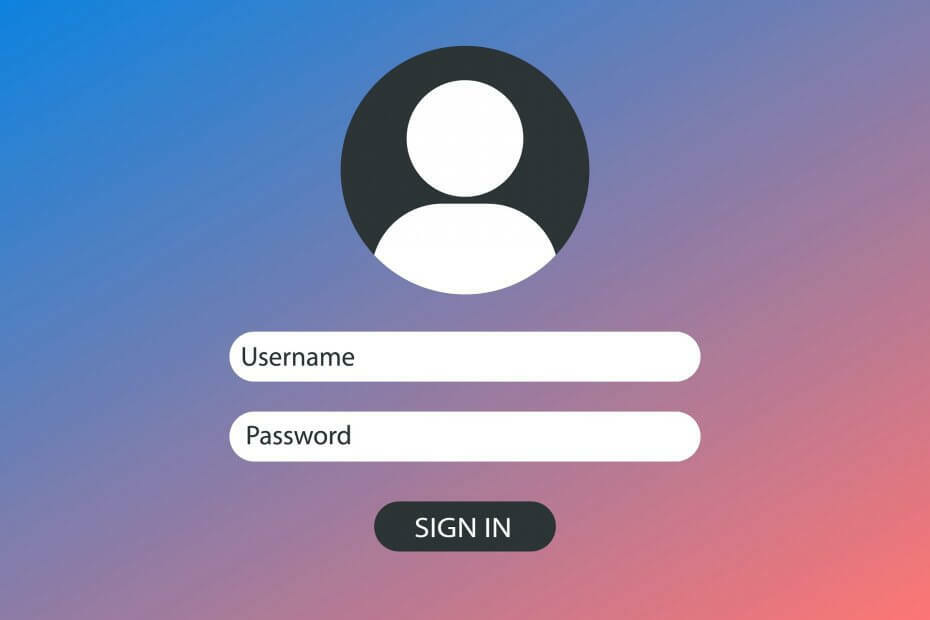

![ปัญหาการติดตั้ง Cisco AnyConnect บน Windows 10 [แก้ไขแล้ว]](/f/085a960852e01a2080c0262901ecfdec.jpg?width=300&height=460)